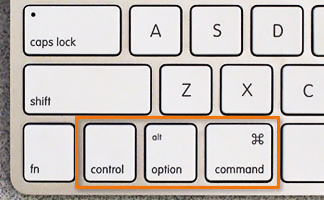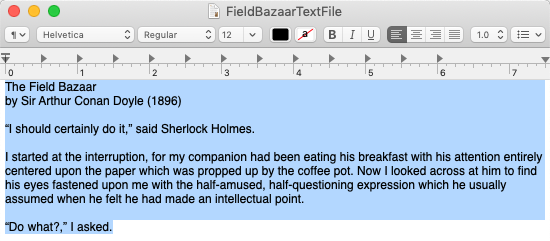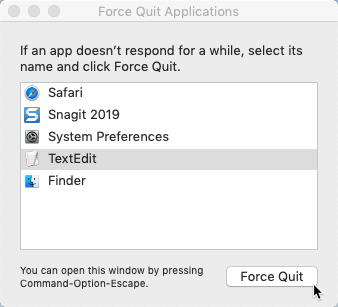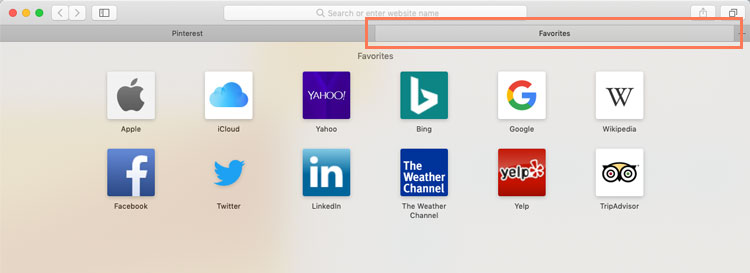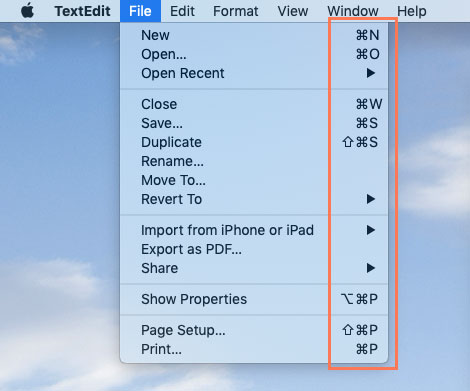مقدمه
با عرض سلام خدمت کاربران محترم سایت آموزشی پی وی لرن. و تمام کاربرانی که آموزش کامل macOS را دنبال می کنند. کلید های میانبر macOS کلید ها یا ترکیبی از کلید هایی است که می توانید بر روی صفحه کلید خود فشار دهید تا انواع کارها را انجام دهید. استفاده از میانبرهای صفحه کلید در macOS اغلب سریعتر از استفاده از یک ماوس است زیرا شما می توانید هر دو دست را روی صفحه کلید نگه دارید. میانبرهای صفحه کلید نیز جهانی هستند، به این معنی که شما می توانید از بسیاری از کلید های میانبر macOS در برنامه های مختلف استفاده کنید. به عنوان مثال، می توانید از همان میانبر برای استفاده از یک متن و یک مرورگر وب استفاده کنید.
با استفاده از میانبرها
بسیاری از میانبرهای صفحه کلید نیاز به فشار دادن دو یا چند کلید در یک سفارش خاص دارند.
برای مثال، برای اجرای میانبر Command + X، کلید Command را فشار داده و نگه دارید، کلید X را فشار دهید، سپس آن را آزاد کنید.

میانبرهای صفحه کلید در macOS
شما از کلید های Command، Option و Control برای اجرای اکثر میانبرهای صفحه کلید استفاده می کنید.
این کلید ها را در نزدیکی گوشه پایین سمت چپ صفحه کلید خواهید یافت.
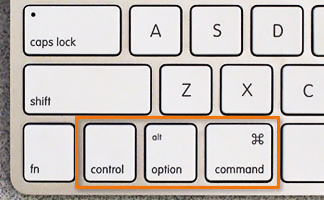
میانبرهای صفحه کلید در macOS
نکته
اگر از صفحه کلید مک استفاده نمی کنید، ممکن است کلید های Command یا Option را نداشته باشید. این به این معنی است که برای انجام برخی از میانبرهای صفحه کلید، باید با استفاده از کلید ترکیبی کار کنید.
کار با متن
این میانبرهای صفحه کلید هنگام کار با متن در پردازنده های کلمه، برنامه های ایمیل و موارد دیگر مفید هستند. آنها می توانند به شما در انجام وظایف متداول تکراری مانند کپی کردن و چسباندن متن کمک کنند.
- Command + X: متن انتخاب شده را قطع کنید.
- Command + C: متن انتخاب شده را کپی کنید.
- Command + V: متن کپی شده یا برش را بچسبانید.
- Command + A: همه متن را در صفحه یا پنجره فعال انتخاب کنید.
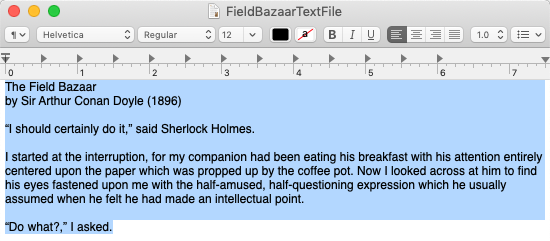
- Command + B: بولد کردن متن انتخاب شده.
- Command + I: متن انتخاب شده را Italicize کنید.
- Command + U: متن انتخاب شده را تحت تأثیر قرار دهید.
کار با فایل ها و برنامه های کاربردی
شما می توانید از میانبرهای صفحه کلید برای باز کردن، بستن و تغییر برنامه ها استفاده کنید.
هنگام کار با یک فایل، مانند یک سند مایکروسافت ورد، می توان از میانبرها برای ایجاد فایل های جدید، پیدا کردن کلمات و چاپ استفاده کرد.
- Option + Command + Esc: یک برنامه غیر فعال یا یخ زده را برای خروج وارد کنید. این میانبر، جعبه محاوره ای Force Quit Applications را باز می کند. سپس می توانید یک برنامه را انتخاب کرده و روی Force Quit کلیک کنید تا آن را ترک کنید.
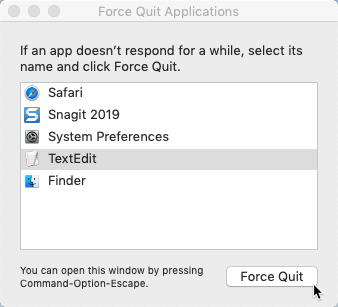
برنامه های کاربردی
- Command + Delete: یک فایل انتخاب شده را به سطل زباله ارسال کنید.
- Enter: یک برنامه یا فایل انتخاب شده را باز کنید.
- Space: پیش نمایش، پرونده انتخاب شده.
- Command + N: یک فایل جدید ایجاد کنید.
- Command + O: فایل موجود را باز کنید.
- Command + S: فایل فعلی را ذخیره کنید.
- Command + Z: اقدام قبلی را لغو کنید. اگر می خواهید این عمل را دوباره انجام دهید، Command + Y (یا Command + Shift + Z را در برخی از برنامه ها) فشار دهید.
میانبرهای اینترنت
از میانبرهای صفحه کلید همچنین می توانید برای مرور مرورگر خود استفاده کنید.
بسیاری از میانبرهای متن بالا از جمله میانبرهای انتخاب، کپی و جاسازی متن در نوار آدرس مرورگر وب شما نیز در اینترنت مفید هستند. توجه داشته باشید که برخی از این میانبرها ممکن است بسته به مرورگر وب شما که استفاده می کنید کمی متفاوت باشند.
- Command + N: یک پنجره مرورگر جدید را باز کنید.
- Command + T: برگه مرورگر جدید را باز کنید.
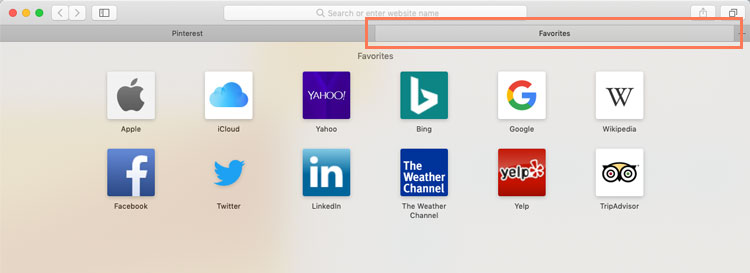
میانبرهای اینترنت
- Command + D: صفحه جاری را نشان می دهد.
- Command + B: نمایش بوک مارک ها.
- Command + J: فایل های اخیرا دانلود شده را مشاهده کنید.
پیدا کردن میانبرهای صفحه کلید بیشتر
در بسیاری از برنامه ها، میانبرهای صفحه کلید را در کنار موارد منو پیدا خواهید کرد.
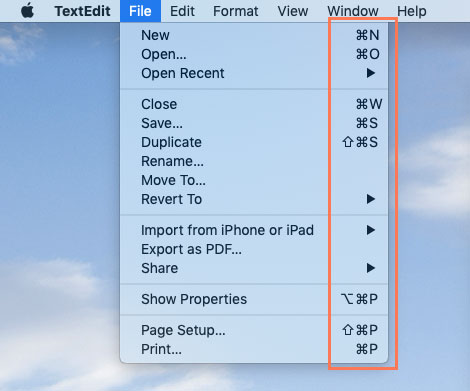
کلید های میانبر macOS
وقتی به دنبال کلید میانبر هستید، متوجه خواهید شد که macOS از چندین نماد مختلف برای نشان دادن کلید های مختلف روی صفحه کلید خود استفاده می کند، از جمله:
- ⌘ Command
- ⇧ Shift
- ⌥ Option
- ⌃ Control
- Function fn
اگر می خواهید میانبر ⌥ ⌘ P را انجام دهید، Option + Command + P را روی صفحه کلید خود فشار دهید.
⇧ ⌘ S می تواند Shift + Command + S و …باشد.
کلام آخر
بدون شک بیشتر کاربرانی که به مک و سیستم عامل مکینتاش روی آورده اند، قبل از آن از ویندوز استفاده می کرده اند و آشنایی کمتری با مکینتاش، طرز کار با این سیستم عامل و به خصوص کیبورد و کلیدهای میانبر آن دارند. در سیستم عامل مکینتاش کلید های میانبر macOS زیادی وجود دارد که ابتدا باید با آن ها آشنا شوید تا بتوانید به خوبی از آن ها استفاده کنید.
امیدواریم از آموزش میانبرهای صفحه کلید در macOS لذت برده باشید.
 فروشگاه
فروشگاه فیلم های آموزشی
فیلم های آموزشی کتاب های آموزشی
کتاب های آموزشی مقالات آموزشی
مقالات آموزشی وردپرس
وردپرس